please klik sekali aja
Aplikasi dan Program Untuk Membuka Situs Yang di Blokir
| Posted in hacking | Posted on 01.22
DNS Jumper v1.04
 |
DNS Jumper juga memberikan fitur untuk melakukan pengecekan Respon Time pada tiap-tiap daftar server DNS yang tersedia pada aplikasi tersebut, sehingga nantinya anda bisa memilih server DNS apa yang anda paling anggap cepat. Dan jika anda memiliki daftar DNS sendiri yang tidak ada didalam aplikasi ini, anda juga bisa memasukkannya secara manual
Key features for “DNS Jumper 1.0.4 :
- You can choose your network card
- Add/modify custom DNS
- You can change the language
- Customize DNS manually
- Benchmark DNS IPs and measure time reaction
- Flush DNS button available
- Test the fastest DNS
Untuk mengganti kembali settingan awal DNS pada konesi internet bisa ikuti panduan lengkapnya disini : https://store.opendns.com/setup/computer/
 |
sumber : http://www.d60pc.info/dns-jumper-v1-04/3821
Cara hapus folder autorun.inf, con, aux ,dan null
| Posted in Tips | Posted on 22.01
Cara hapus folder autorun.inf

Cara hapus folder con, aux ,dan null
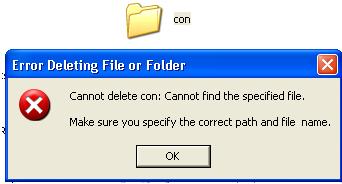
read more “Cara hapus folder autorun.inf, con, aux ,dan null”
- clik start
- clik Run
- ketik cmd
- setelah masuk jendela cmd
- ketik (misalnya di drive E)
rd /s /q E:\autorun.inf\con\aux\
rd /s /q E:\autorun.inf\con\
rd /s /q E:\autorun.inf\
Cara hapus folder con, aux ,dan null
- clik start
- clik Run
- ketik cmd
- setelah masuk jendela cmd
- ketik (misalnya di drive E dan folder yang akan dihapus )
rmdir \\.\E:\con
Cracking Game House
| Posted in hacking | Posted on 20.28
Game House merupakan provider yang menyediakan banyak game yang dapat publik download dengan licensi Trial Version. Artinya adalah kita hanya memainkan game tersebut dengan terbatas. Oleh sebab itu, dalam hal ini saya akan membahas bagaimana game tersebut yang tadi Trial Version menjadi Full Version (Cracking atau Reverse Engine), sehingga kita dapat menikmatinya dengan tidak terbatas.
Untuk dapat meng-crack game tersebut, kita memerlukan alat-alatnya, yaitu diantaranya:
1. PC atau Laptop
2. Game yang sudah kita download di situs http://www.gamehouse.com/ (contohnya: Luxor 2)
3. Tools OllyDbg v1.10, download di link ini http://www.ollydbg.de/odbg110.zip
Kalo dah siap semua alat-alatnya, langsung aja kita lakukan:
1. Install game tersebut di PC atau Laptop anda. Di game tersebut telihat ada batas waktu dan inilah yang disebut Trial Version.
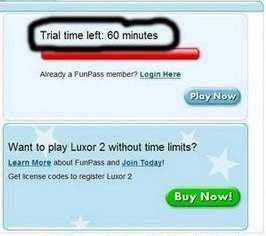
2. Buka tools OllyDbg V1.10. Lalu open dan cari lokasi game tersebut yang sudah diinstal (C:\Program Files\GameHouse\Luxor 2). Yang akan kita open adalah file berekstensi .dll yang merupakan komponen penting dari game tersebut, yaitu luxor2res.dll (lihat gambar)
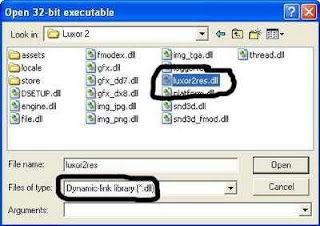
3. Kalo terbuka, lalu tekan CTRL+F , masukan kata call isTrial , klik FIND (lihat gambar)

4. Jika sudah ketemu, lalu tekan ENTER (lihat gambar)

5. Setelah itu, klik 2x maka akan muncul kotak dan ganti isinya dengan MOV EAX,0 (lihat gambar)

6. Itulah intinya untuk mematikan fungsi Trial Version dan mengubahnya menjadi Full Version.
7. Kalo sudah, klik kanan disembarang tempat, lalu pilih copy to executable ? all modifications (lihat gambar)

8. Pilih copy all (lihat gambar)

9. Lalu klik kanan, pilih SAVE dan seterusnya pilih YES (lihat gambar)

Nah, coba jalankan game tersebut dan hasil adalah game tersebut menjadi Full Version (lihat gambar)

Selesai dech. selamat menikmati.
sumber: http://www.andrachemical.co.cc/2010/05/cracking-game-house.html
read more “Cracking Game House”
Untuk dapat meng-crack game tersebut, kita memerlukan alat-alatnya, yaitu diantaranya:
1. PC atau Laptop
2. Game yang sudah kita download di situs http://www.gamehouse.com/ (contohnya: Luxor 2)
3. Tools OllyDbg v1.10, download di link ini http://www.ollydbg.de/odbg110.zip
Kalo dah siap semua alat-alatnya, langsung aja kita lakukan:
1. Install game tersebut di PC atau Laptop anda. Di game tersebut telihat ada batas waktu dan inilah yang disebut Trial Version.
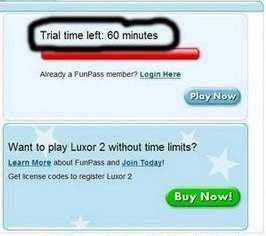
2. Buka tools OllyDbg V1.10. Lalu open dan cari lokasi game tersebut yang sudah diinstal (C:\Program Files\GameHouse\Luxor 2). Yang akan kita open adalah file berekstensi .dll yang merupakan komponen penting dari game tersebut, yaitu luxor2res.dll (lihat gambar)
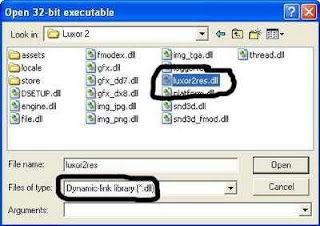
3. Kalo terbuka, lalu tekan CTRL+F , masukan kata call isTrial , klik FIND (lihat gambar)

4. Jika sudah ketemu, lalu tekan ENTER (lihat gambar)

5. Setelah itu, klik 2x maka akan muncul kotak dan ganti isinya dengan MOV EAX,0 (lihat gambar)

6. Itulah intinya untuk mematikan fungsi Trial Version dan mengubahnya menjadi Full Version.
7. Kalo sudah, klik kanan disembarang tempat, lalu pilih copy to executable ? all modifications (lihat gambar)

8. Pilih copy all (lihat gambar)

9. Lalu klik kanan, pilih SAVE dan seterusnya pilih YES (lihat gambar)

Nah, coba jalankan game tersebut dan hasil adalah game tersebut menjadi Full Version (lihat gambar)

Selesai dech. selamat menikmati.
sumber: http://www.andrachemical.co.cc/2010/05/cracking-game-house.html
Hacking Menggunakan DOS
| Posted in hacking | Posted on 20.21
Microsoft DOS datang dengan beberapa hacking tool tersembunyi yang akan saya diskusikan disini. Tool ini dapat ditemukan pada direktori c:\windows jika anda menggunakan win98 dan jika anda menggunakan winxp maka tool ini berada pada C:\winxp\system32. WinXP, Win2000 dan WinNT dirilis dengan beberapa tool internet tambahan. Jadi jika anda masih menggunakan win98 maka saya menyarankan agar menggantinya dengan WinXP. Yang tentunya memiliki fitur securiti tambahan dan perintah hacking internet yang bagus. Dalam manual ini saya akan membahas mengenai beberapa perintah yang ditemukan pada Win98 dan winXP
Jadi bagi pengguna windows, berikut ini perintah-perintah hacking pada DOS.
1. ping
2. tracert
3. telnet
4. ftp
5. netstat
OK, inilah keterangannya.
1. ping
Utiliy ini digunakan untuk mencari keberadaan remote host. Yan gmengirmkan sebuah signal SYN ke remote host dan jika remote host membalas maka berarti memang ada suatu remote machine.
Cobalah anda ketik perintah ini:
C:\windows>ping/?
*************
Newbie tip: mengetik '/?' setelah perintah dos menampilkan helpnya. Jadi bagaimana anda belajar aneka perintah dos. Bukankah WinXP, WinNT dan Win2000 juga memiliki perintah ‘help’ untuk menampilkan seluruh perintah dos.
*************
Usage: ping [-t] [-a] [-n count] [-l size] [-f] [-i TTL] [-v TOS]
[-r count] [-s count] [[-j host-list] | [-k host-list]]
[-w timeout] destination-list
Options:
-t Ping the specified host until stopped.
To see statistics and continue - type Control-Break;
To stop - type Control-C.
-a Resolve addresses to hostnames.
-n count Number of echo requests to send.
-l size Send buffer size.
-f Set Don't Fragment flag in packet.
-i TTL Time To Live.
-v TOS Type Of Service.
-r count Record route for count hops.
-s count Timestamp for count hops.
-j host-list Loose source route along host-list.
-k host-list Strict source route along host-list.
-w timeout Timeout in milliseconds to wait for each reply.
Jadi saya dapat melakukan ping ke ip address apapun atau domain name untuk memeriksa keberadaannya di internet. Sebagai contoh saya mengetik “ping localhost” maka saya mendapatkan.
Pinging chintan [127.0.0.1] with 32 bytes of data:
Reply from 127.0.0.1: bytes=32 time<10ms TTL=128
Reply from 127.0.0.1: bytes=32 time<10ms TTL=128
Reply from 127.0.0.1: bytes=32 time<10ms TTL=128
Reply from 127.0.0.1: bytes=32 time<10ms TTL=128
Ping statistics for 127.0.0.1:
Packets: Sent = 4, Received = 4, Lost = 0 (0% loss),
Approximate round trip times in milli-seconds:
Minimum = 0ms, Maximum = 0ms, Average = 0ms
************
Newbie tip: 'localhost' adalah ip 127.0.0.1 dan merupakan ip address kita sendiri. Juga dikenal sebagai loopback ip. Tapi saat anda terhubung ke internet anda akan diberi ip baru oleh isp anda sebagai identifikasi diri anda. Anda dapat mencari tahu ip anda dengan mengetik”winipcfg” pada menu Start-Run bagi pengguna Win98, sedangkan yang lainnya hanya mengetikkan “ipconfig” pada command prompt.
***********
Hal ini menunjukkan kepada saya bahwa 32 byte data dikirim ke 127.0.0.1 dan dibalas kembali kurang dari 10ms. TTL adalah Time To Live dan nilai range dari 0 hingga 255 (default 128). Sekarang biar kita lihat apa yang terjadi jika saya mengetik “ping www.yahoo.com”
Pinging www.yahoo.akadns.net [66.218.71.87] with 32 bytes of data:
Reply from 66.218.71.87: bytes=32 time=3448ms TTL=54
Reply from 66.218.71.87: bytes=32 time=2276ms TTL=54
Reply from 66.218.71.87: bytes=32 time=1799ms TTL=54
Reply from 66.218.71.87: bytes=32 time=2850ms TTL=54
Ping statistics for 66.218.71.87:
Packets: Sent = 4, Received = 4, Lost = 0 (0% loss),
Approximate round trip times in milli-seconds:
Minimum = 1799ms, Maximum = 3448ms, Average = 2593ms
Tapi bagaimana ping tersebut digunakan oleh para hacker? Baiklah, ada dua opsi ‘|’ dan ‘-t’ yang mematikan. -| digunakan untuk spesifikasi ukuran buffer yang dikirimkan (defaultnya 32 byte) bagaimana jika saya mengetik “ping -| 65600 target.com” maka hal ini akan membawa maut 65600 paket data ke target.com yang lebih tinggi dari kapasitas TCP/IP 65535. Tindakan ini menyebabkan target.com menjadi hang dan harus di restart.
Dan jika saya mengetik “ping –t target.com” hal ini akan meneruskan pengiriman 32 byte data ke target.com hingga menghabiskan resource dan menyebabkan hang. Dua jenis serangan diatas dikenal sebagai ping attack bagi penyerang Dos.
***********
Newbie tip: 'Dos' yang terakhir disebutkan adalah Denial of service yang dilancarkan oleh hacker untuk menghentikan service pada remote machine.
***********
Catatan: Jenis serangan ini dimasa lalu sering digunakan, namun saat ini pada sistem yang telah diperbarui hal tersebut tidak akan bekerja lagi.
2. Tracert
Perintah Tracert melakukan penjejakan ke remote machine. Sebelum request kita menjangkau remote machine melalui router yang berbeda diantaranya. Tool tracert (dikenal sebagai ‘traceroute’ pada unix) pada awalnya dirancang untuk mencari router mana yang mengalami masalah. Perintah tersebut menunjukkan ip address router yang dilalui request kita sebelum menjangkau remote maching. Sebagai contoh, jika saya mengetik “tracert www.yahoo.com” pada dos prompt maka akan terdapat:
Tracing route to www.yahoo.akadns.net [66.218.71.87]
over a maximum of 30 hops:
1 * 2296 ms 2025 ms dialpool-210-214-55-11.maa.sify.net [210.214.55.11]
2 2446 ms 2025 ms 2301 ms dialpool-210-214-55-2.maa.sify.net [210.214.55.2]
3 1899 ms 2066 ms 2450 ms lan-202-144-32-177.maa.sify.net [202.144.32.177]
4 * 2885 ms 2749 ms lan-202-144-83-4.maa.sify.net [202.144.83.4]
5 * * * Request timed out.
6 * * * Request timed out.
7 * * * Request timed out.
8 * * * Request timed out.
9 * * * Request timed out.
10 * 3408 ms * www.yahoo.akadns.net [66.218.71.87]
11 * * * Request timed out.
12 * * * Request timed out.
13 * * * Request timed out.
14 * * * Request timed out.
15 * * * Request timed out.
16 * * * Request timed out.
17 482 ms 698 ms 624 ms w8.scd.yahoo.com [66.218.71.87]
sumber: http://www.andrachemical.co.cc/2010/10/hacking-menggunakan-dos.html
read more “Hacking Menggunakan DOS”
Jadi bagi pengguna windows, berikut ini perintah-perintah hacking pada DOS.
1. ping
2. tracert
3. telnet
4. ftp
5. netstat
OK, inilah keterangannya.
1. ping
Utiliy ini digunakan untuk mencari keberadaan remote host. Yan gmengirmkan sebuah signal SYN ke remote host dan jika remote host membalas maka berarti memang ada suatu remote machine.
Cobalah anda ketik perintah ini:
C:\windows>ping/?
*************
Newbie tip: mengetik '/?' setelah perintah dos menampilkan helpnya. Jadi bagaimana anda belajar aneka perintah dos. Bukankah WinXP, WinNT dan Win2000 juga memiliki perintah ‘help’ untuk menampilkan seluruh perintah dos.
*************
Usage: ping [-t] [-a] [-n count] [-l size] [-f] [-i TTL] [-v TOS]
[-r count] [-s count] [[-j host-list] | [-k host-list]]
[-w timeout] destination-list
Options:
-t Ping the specified host until stopped.
To see statistics and continue - type Control-Break;
To stop - type Control-C.
-a Resolve addresses to hostnames.
-n count Number of echo requests to send.
-l size Send buffer size.
-f Set Don't Fragment flag in packet.
-i TTL Time To Live.
-v TOS Type Of Service.
-r count Record route for count hops.
-s count Timestamp for count hops.
-j host-list Loose source route along host-list.
-k host-list Strict source route along host-list.
-w timeout Timeout in milliseconds to wait for each reply.
Jadi saya dapat melakukan ping ke ip address apapun atau domain name untuk memeriksa keberadaannya di internet. Sebagai contoh saya mengetik “ping localhost” maka saya mendapatkan.
Pinging chintan [127.0.0.1] with 32 bytes of data:
Reply from 127.0.0.1: bytes=32 time<10ms TTL=128
Reply from 127.0.0.1: bytes=32 time<10ms TTL=128
Reply from 127.0.0.1: bytes=32 time<10ms TTL=128
Reply from 127.0.0.1: bytes=32 time<10ms TTL=128
Ping statistics for 127.0.0.1:
Packets: Sent = 4, Received = 4, Lost = 0 (0% loss),
Approximate round trip times in milli-seconds:
Minimum = 0ms, Maximum = 0ms, Average = 0ms
************
Newbie tip: 'localhost' adalah ip 127.0.0.1 dan merupakan ip address kita sendiri. Juga dikenal sebagai loopback ip. Tapi saat anda terhubung ke internet anda akan diberi ip baru oleh isp anda sebagai identifikasi diri anda. Anda dapat mencari tahu ip anda dengan mengetik”winipcfg” pada menu Start-Run bagi pengguna Win98, sedangkan yang lainnya hanya mengetikkan “ipconfig” pada command prompt.
***********
Hal ini menunjukkan kepada saya bahwa 32 byte data dikirim ke 127.0.0.1 dan dibalas kembali kurang dari 10ms. TTL adalah Time To Live dan nilai range dari 0 hingga 255 (default 128). Sekarang biar kita lihat apa yang terjadi jika saya mengetik “ping www.yahoo.com”
Pinging www.yahoo.akadns.net [66.218.71.87] with 32 bytes of data:
Reply from 66.218.71.87: bytes=32 time=3448ms TTL=54
Reply from 66.218.71.87: bytes=32 time=2276ms TTL=54
Reply from 66.218.71.87: bytes=32 time=1799ms TTL=54
Reply from 66.218.71.87: bytes=32 time=2850ms TTL=54
Ping statistics for 66.218.71.87:
Packets: Sent = 4, Received = 4, Lost = 0 (0% loss),
Approximate round trip times in milli-seconds:
Minimum = 1799ms, Maximum = 3448ms, Average = 2593ms
Tapi bagaimana ping tersebut digunakan oleh para hacker? Baiklah, ada dua opsi ‘|’ dan ‘-t’ yang mematikan. -| digunakan untuk spesifikasi ukuran buffer yang dikirimkan (defaultnya 32 byte) bagaimana jika saya mengetik “ping -| 65600 target.com” maka hal ini akan membawa maut 65600 paket data ke target.com yang lebih tinggi dari kapasitas TCP/IP 65535. Tindakan ini menyebabkan target.com menjadi hang dan harus di restart.
Dan jika saya mengetik “ping –t target.com” hal ini akan meneruskan pengiriman 32 byte data ke target.com hingga menghabiskan resource dan menyebabkan hang. Dua jenis serangan diatas dikenal sebagai ping attack bagi penyerang Dos.
***********
Newbie tip: 'Dos' yang terakhir disebutkan adalah Denial of service yang dilancarkan oleh hacker untuk menghentikan service pada remote machine.
***********
Catatan: Jenis serangan ini dimasa lalu sering digunakan, namun saat ini pada sistem yang telah diperbarui hal tersebut tidak akan bekerja lagi.
2. Tracert
Perintah Tracert melakukan penjejakan ke remote machine. Sebelum request kita menjangkau remote machine melalui router yang berbeda diantaranya. Tool tracert (dikenal sebagai ‘traceroute’ pada unix) pada awalnya dirancang untuk mencari router mana yang mengalami masalah. Perintah tersebut menunjukkan ip address router yang dilalui request kita sebelum menjangkau remote maching. Sebagai contoh, jika saya mengetik “tracert www.yahoo.com” pada dos prompt maka akan terdapat:
Tracing route to www.yahoo.akadns.net [66.218.71.87]
over a maximum of 30 hops:
1 * 2296 ms 2025 ms dialpool-210-214-55-11.maa.sify.net [210.214.55.11]
2 2446 ms 2025 ms 2301 ms dialpool-210-214-55-2.maa.sify.net [210.214.55.2]
3 1899 ms 2066 ms 2450 ms lan-202-144-32-177.maa.sify.net [202.144.32.177]
4 * 2885 ms 2749 ms lan-202-144-83-4.maa.sify.net [202.144.83.4]
5 * * * Request timed out.
6 * * * Request timed out.
7 * * * Request timed out.
8 * * * Request timed out.
9 * * * Request timed out.
10 * 3408 ms * www.yahoo.akadns.net [66.218.71.87]
11 * * * Request timed out.
12 * * * Request timed out.
13 * * * Request timed out.
14 * * * Request timed out.
15 * * * Request timed out.
16 * * * Request timed out.
17 482 ms 698 ms 624 ms w8.scd.yahoo.com [66.218.71.87]
sumber: http://www.andrachemical.co.cc/2010/10/hacking-menggunakan-dos.html
The hackerz database
| Posted in hacking | Posted on 20.20
Siapa yang tau dan sering masuk website the hackerz?. Ni ada yang mengejutkan, simak baik baik
Sebelum bingung.... ini link yg akan gw kasih berisikan index tools Hackerz (updated) buat yg iseng2 ato lagi pengen tau ....

http://www.leetupload.com/dbindex2/index.php?dir=Win32/
Kalo ada passwordnya coba ini :
1. to0l-base
2. zmetex
3. mrdel2000
Code:
http://www.leetupload.com/database/
sumber: http://www.andrachemical.co.cc/2010/05/hackerz-database.html
read more “The hackerz database”
Sebelum bingung.... ini link yg akan gw kasih berisikan index tools Hackerz (updated) buat yg iseng2 ato lagi pengen tau ....

http://www.leetupload.com/dbindex2/index.php?dir=Win32/
Kalo ada passwordnya coba ini :
1. to0l-base
2. zmetex
3. mrdel2000
Code:
http://www.leetupload.com/database/
sumber: http://www.andrachemical.co.cc/2010/05/hackerz-database.html
Mematikan PC lawan
| Posted in hacking | Posted on 20.16
sekarang gue pingin ngpostin tulisan yg agak lucu n menarik buat gue. nah isenk apa aja yg bisa kita lakuin? banyak! bisa bikin kompie turn off atua restart sekalugus kita bisa menambahkan pesan singkat buat sang korban,misalnya anda tulis ja kompienya akan meledak atau makian atau terdeteksi virus atau apalah terserah kamu yg penting gue g m nanggung klo dari pesan yg lo tulis itu bisa menghancurkan alam semesta ini. hwehehe...
y udh dh ckrg kita langsung mulai aja yach.
tapi tggu dlu gw lupa nh caranya gmn??hwehehe,y g mgkin lah klo gw lupa gw posting dsini.
y udh ni udh bner2 mulai dh.
=>pertama lo buka dulu comment promp (cmd)
=>ketik run
=>tulis cmd
=>tekan enter
=>ntr klo udh di cmd itu lo tulis shutdown -i
=>klik add msukan ip adres ato nma kompie target
=>trus klo misalnya lo m nulis pesan lo isi ja tu comment
=>klik ok
sumber: http://www.andrachemical.co.cc/2010/12/membunuih-komputer-lawan-dengan-mudah.html
read more “Mematikan PC lawan”
y udh dh ckrg kita langsung mulai aja yach.
tapi tggu dlu gw lupa nh caranya gmn??hwehehe,y g mgkin lah klo gw lupa gw posting dsini.
y udh ni udh bner2 mulai dh.
=>pertama lo buka dulu comment promp (cmd)
=>ketik run
=>tulis cmd
=>tekan enter
=>ntr klo udh di cmd itu lo tulis shutdown -i
=>klik add msukan ip adres ato nma kompie target
=>trus klo misalnya lo m nulis pesan lo isi ja tu comment
=>klik ok
sumber: http://www.andrachemical.co.cc/2010/12/membunuih-komputer-lawan-dengan-mudah.html
Mengatasi masalah USB not recognized
| Posted in Tips | Posted on 22.17
Anda mungkin pernah melihat pesan error di samping ini dan mengalami hal seperti berikut. Anda sedang bekerja dengan perangkat USB, entah itu printer, flashdisk atau harddisk. Tiba-tiba tanpa dinyana hardware tersebut diam membisu, alias tidak berfungsi. Anda mendapatkan pesan error “USB Device Not Recognized” tiap kali Anda memasukkan kembali device tersebut ke port USB. Apa yang terjadi?
Ada beberapa jawaban yang bervariatif. Saya sudah menyusunnya berikut solusi masalah masing-masing. Anda bisa memilih sesuai dengan kemungkinan terdekat dengan kasus yang Anda alami. Permasalahan yang menyangkut pesan error ‘USB Not Recognized‘ adalah sebagai berikut:
1. Permasalahan Paling Umum
Device/Perangkat yang sedang Anda pakai termasuk dalam perangkat yang rawan terhadap perubahan arus listrik dan gangguan listrik statis. Salah satu device yang sering mengalami hal ini adalah USB Flashdisk. Jika ada kebocoran arus sedikit saja dalam casing yang kemudian menjalar ke flashdisk, bisa jadi menyebabkan flashdisk mengalami malfungsi. Begitu pula jika tanpa diduga ada pengaruh dari listrik statis pada lingkungan di seputar terminal USB. Hal ini diperburuk dengan kualitas casing komputer yang kebanyakan beredar di Indonesia seringkali tidak memenuhi standar keamanan grounding listrik.
Solusi:
* Bebaskan CPU dari arus listrik apapun selama beberapa saat. Matikan komputer, cabut perangkat USB Anda berikut semua kabel power yang masuk ke CPU dan Monitor. Tunggu 20 hingga 30 menit kemudian nyalakan seperti biasa. Untuk sebagian besar kasus, cara ini terbukti ampuh. Terkadang port USB yang longgar juga bisa jadi sebab gagalnya deteksi hardware USB.
* Jika masih belum terdeteksi, gunakan Device Manager untuk melakukan scan guna menemukan hardware baru atau informasi perubahan hardware. Untuk melakukannya, Klik Start > Run > Ketik “devmgmt.msc” (tanpa tanda kutip) [OK].
Dari Menu Action, pilih “Scan for Hardware Changes“. Pilihan ini akan mengaktifkan deteksi hardware Windows untuk menemukan perangkat yang baru diinstall. Setelah selesai, tutup semua Device Manager dan Control Panel. Perhatikan apakah perangkat USB sudah berhasil dideteksi.
* Jika cara tersebut tidak berhasil, coba langkah berikut:
Disable fasilitas Power Management of the USB hub. Untuk melakukannya, ikuti langkah berikut:
Klik Start > Run > Ketik “devmgmt.msc” (tanpa tanda kutip) dan akhiri dengan [OK].
Tampilkan semua entri pada bagian Universal Serial Bus Controller, kemudian ikuti langkah berikut untuk tiap USB Root Hub yang tersedia.
- Klik kanan USB Root Hub > Klik Properties
- Klik Tab Power Management
- Klik untuk menghilangkan pilihan pada check box “Allow the computer to turn off this device to save power“, akhiri dengan [OK].
2. Terjadi kesalahan Instalasi driver
Saat perangkat USB ditancapkan ke komputer (bahkan mungkin saat proses instalasi otomatis) driver USB tidak terinstall dengan baik dan justru mengakibatkan kerusakan fatal pada driver-driver USB lain.
Solusi:
Hilangkan semua device yang tersembunyi di Device Manager dengan cara sebagai berikut:
1. Klik Start > Run > Ketik CMD [OK],
2. Ketik “set DEVMGR_SHOW_DETAILS=1?” (tanpa tanda kutip) dan akhiri dengan ENTER.
3. Ketik “set DEVMGR_SHOW_NONPRESENT_DEVICES=1?” (tanpa tanda kutip) dan akhiri dengan ENTER.
4. Ketik “start devmgmt.msc” (tanpa tanda kutip) dan akhiri dengan ENTER.
5. Klik menu View > Show Hidden Devices.
6. Pada panel sebelah kiri, Klik tanda “+” untuk melihat isi Imaging devices, Unknown Devices dan USB Devices.
7. Apakah Anda menemukan USB Devices dan Unknown Devices (termasuk yang berwarna abu-abu)? Jika iya, Klik Kanan > Uninstall.
3. Perangkat USB sebelumnya berjalan Normal Kemudian tiba-tiba Tidak ada respon tanpa sebab yang jelas
Solusi:
Lakukan langkah berikut ini:
A) Hapus semua file oem*.inf dengan cara:
1. Klik Start > Run > Ketik “cmd” (tanpa tanda kutip)
2. Dalam Command Line ketik baris perintah berikut (tanpa tanda kutip) dan akhiri dengan [ENTER] pada tiap akhir perintah:
“cd \windows\inf” [ENTER]
“ren infcache.1 *.old” [ENTER]
“ren oem*.inf *.old” [ENTER]
“del C:\windows\setupapi.log” [ENTER]
B) Hapus semua entri registri dalam HKEY_LOCAL_MACHINE/Enum/USB yang dimulai dengan VID
Dengan menghapus entri VID dari registri, PC akan mendeteksi ulang hardware dan melakukan Restart.
Perhatian: Jika Anda menggunakan keyboard atau mouse USB, jangan hapus entri VID untuk perangkat tersebut karena bisa mengakibatkan Windows melakukan Restart dengan benar. Ikuti langkah berikut ini:
1. Klik Start > Run > Ketik “regedit” [ENTER] (tanpa tanda kutip) Selanjutnya Registry Editor akan muncul.
2. Masuk ke bagian HKEY_LOCAL_MACHINE\System\CurrentControlSet\Enum\USB.
3. Pilih dan hapus semua entri VID_….
Jika Anda mengalami masalah saat menghapus registri ini, mungkin Windows masih membatasi Permissions agar VID_ tidak terhapus. Atasi dengan cara berikut:
a) Klik kanan pada Key yang akan dihapus > Pilih Permissions. Selanjutnya Window Permissions for The VID_… akan muncul.
b) Pilih semua check box dalam sesi Group atau Usename, pilih Allow pada Full Control.
c) Klik Apply dan akhiri dengan [OK]
4. Matikan komputer.
C) Hubungkan kembali perangkat USB ke PC
1. Dengan kondisi komputer sedang mati, tancapkan perangkat USB pada port USB.
2. Restart Komputer.
3. Window ‘A New Hardware Detected’ akan muncul dan mendeteksi ulang hardware Anda.
4. Perangkat USB sejak Awal tidak terdeteksi dan berfungsi normal atau sebenarnya berfungsi namun di tengah-tengah proses Anda mendapatkan pesan “USB Device has Malfunctioned“.
Solusi:
1. Coba gunakan Kabel USB yang lebih pendek ukurannya.
2. Coba tancapkan perangkat USB ke port USB PC di bagian belakang. Terkadang port USB di bagian depan PC kekurangan catu daya sehingga menyebabkan perangkat mengalami error
3. Sejumlah perangkat USB 2.0 tidak kompatibel dengan port USB 1.1. Cobalah secara bergantian di port USB 1.1 dan USB 2.0 untuk mengetahui apakah ini yang jadi masalah.
4. Coba downgrade semua Port USB dari versi 2.0 ke 1.1, Anda dapat mengubah setting ini lewat BIOS.
5. Jika tetap gagal, cobalah perangkat USB tersebut di komputer lain. Dengan begitu Anda bisa tahu mana yang jadi biang keladinya, perangkat USB atau port USB Anda.
sumber: http://ekokkz.blogspot.com/2010/12/mengatasi-usb-not-recognized.html
Langganan:
Postingan (Atom)
sixta-f on Facebook


![Validate my Atom 1.0 feed [Valid Atom 1.0]](valid-atom.png)